Cómo desinstalar Windows 11 23H2
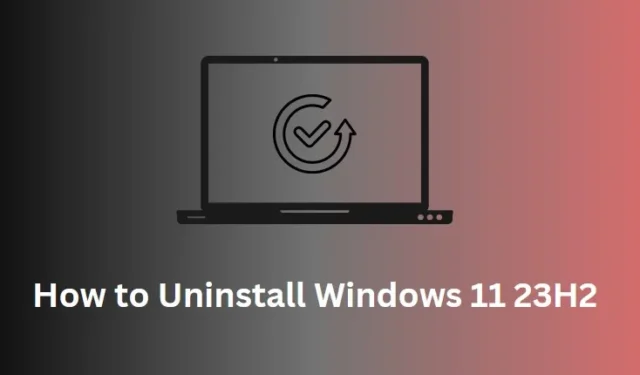
A muchos de nosotros nos gusta actualizar nuestras PC con nuevas actualizaciones siempre que sean aplicables a nuestros sistemas. Sin embargo, como las nuevas actualizaciones siempre son susceptibles a errores y problemas, siempre existe la posibilidad de obtener nuevos códigos de error o problemas. Si actualizó recientemente su sistema a Windows 11 23h2 y comenzó a tener problemas después, puede desinstalarlo y degradarlo fácilmente a la instalación anterior del sistema operativo.
La forma de desinstalar Windows 11 versión 23H2 depende de cómo actualizó y de la versión original que tenía. Si actualizó desde Windows 11 22H2 usando el paquete de habilitación, puede eliminarlo usando la configuración de Windows Update. De manera similar, si ha utilizado el Asistente de instalación, utilice la configuración de Recuperación .
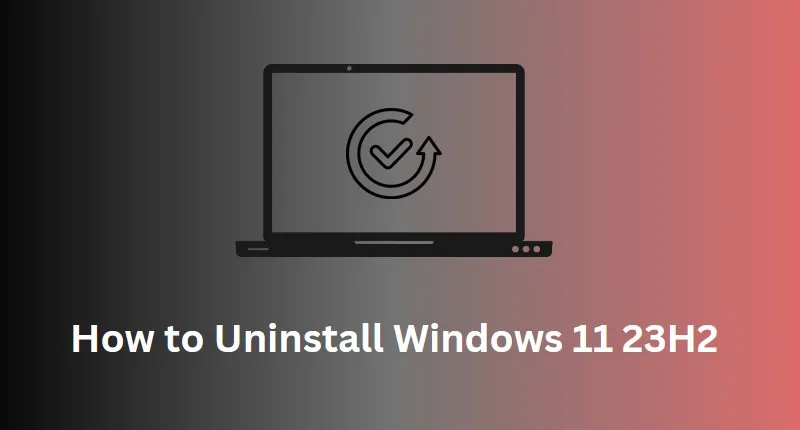
Cómo descargar e instalar de forma limpia Windows 11 23H2
¿Puedo cambiar a Windows 11 22h2 desde 23h2?
Si ha realizado una instalación limpia de Windows 11 23h2 en su computadora, no es posible volver a ninguna compilación. Esto se debe a que los archivos y carpetas necesarios para iniciar la reversión no están disponibles en su computadora.
Sin embargo, si actualizó su sistema instalando el paquete de habilitación, puede volver a la versión anterior desinstalando esta actualización acumulativa.
Además, si ha utilizado la herramienta Asistente de instalación para actualizar a la versión 23h2, también puede habilitar la reversión mediante la Configuración de recuperación. Tenga en cuenta que este método solo es factible durante 10 días a partir de la fecha de actualización a la última versión de OS Build.
Nuevas funciones y cambios de Windows 11 23H2
1. Desinstalar Windows 11 23h2 usando Windows Update
Si actualizó su dispositivo a Windows 11 23h2 instalando el paquete de habilitación y la actualización acumulativa disponible, puede iniciar fácilmente la degradación a través de Windows Update. Para realizar esta tarea, puede seguir los pasos a continuación:
- Presione Windows + X y seleccione Configuración .
- Vaya a Windows Update desde la navegación izquierda y haga clic en Historial de actualizaciones en el panel derecho.
- Cuando esta configuración se expanda, desplácese hacia abajo hasta Configuraciones relacionadas y haga clic en Desinstalar actualizaciones .
- Encontrará la “Actualización de funciones a Windows 11 23h2 mediante el paquete de habilitación” aquí.
- Una vez que encuentre esta actualización acumulativa, haga clic en el botón Desinstalar disponible en el extremo derecho.
- Siga las instrucciones que aparecen en pantalla para volver a una compilación anterior en su computadora.
Su dispositivo se reiniciará después de que elimine con éxito la última actualización acumulativa de su PC.
2. Desinstalación de Windows 11 23H2 mediante recuperación
Microsoft también permite actualizar Windows 11 versión 21h2 o 22h2 a la versión 23h2 utilizando la herramienta Asistente de instalación. Si ha utilizado alguno de estos métodos para actualizar su PC en el lugar, puede volver a la instalación anterior de Windows utilizando la configuración de Recuperación.
Para realizar esta tarea, puede seguir los siguientes pasos:
- Presione Windows + I para iniciar Configuración.
- Vaya a Sistema > Recuperación (en el panel derecho) y haga clic en el botón Volver .
- Cuando se le solicite, seleccione el motivo por el que regresa y presione el botón Siguiente .
- Haga clic en el botón » No, gracias » y luego en Siguiente nuevamente.
- Windows solicitará la instalación de la aplicación, que se eliminará después de iniciar esta reversión.
- Haga clic en Siguiente y luego presione » Volver a la compilación anterior «.
Eso es todo, su PC se reiniciará y desinstalará Windows 11 versión 23h2 de su unidad raíz. Es posible que su dispositivo se reinicie varias veces durante este paso. Una vez completada la desinstalación, volverá a la versión de Windows desde donde comenzará a actualizar a la última versión.
"this option is no longer available on this PC"
Si está dispuesto a continuar con la degradación, puede descargar la nueva imagen ISO de Windows 11 versión 21h2 o 22h2 y luego realizar una instalación limpia de Windows en su PC.



Deja una respuesta